Adăugarea unei melodii GarageBand la clipul video Clips
În ultima versiune a aplicației Clips poți adăuga propriile coloane sonore la clipuri video pe iPhone sau iPad. Trebuie doar să creezi o melodie cu GarageBand pentru iOS, apoi să urmezi pașii din acest articol.
Partajarea melodiei GarageBand cu Clips
Mai întâi, partajează melodia GarageBand cu Clips.
Deschide GarageBand pe iPhone sau iPad. Apoi găsește melodia pe care vrei să o folosești în browserul Melodiile mele.
Atinge Selectați în browserul Melodiile mele, atinge melodia pe care vrei să o folosești, apoi atinge .
Atinge Melodie pe ecranul Partajați melodia.
Alege calitatea audio a melodiei, introdu informațiile melodiei, apoi atinge Partajați.
Atinge Copiați în Clips în fereastra de partajare. GarageBand exportă melodia în Clips, iar Clips se deschide automat.
Adăugarea melodiei la Clips
În continuare, adaugă melodia la un proiect Clips nou sau existent.
Pentru a crea un clip video nou, atinge Creați altul. Pentru a adăuga melodia la un clip video existent, atinge proiectul.
În fereastra Muzică, atinge pentru a previzualiza melodia. Dacă îți place, atinge OK. Dacă nu îți place, atinge Ștergeți lângă Fișiere audio importate. Dacă te decizi să folosești melodia după ce ai șters-o, partajează din nou melodia din GarageBand.
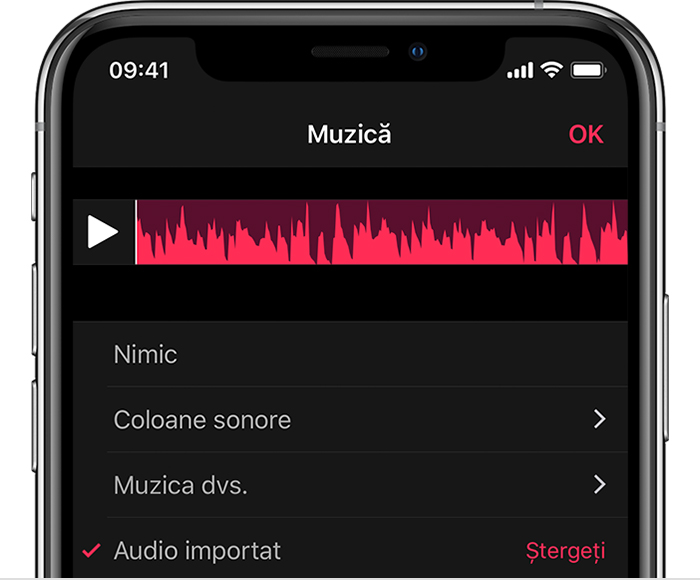
Dacă adaugi melodia la un nou clip video, înregistrează un clip video nou. Dacă adaugi melodia la un clip video existent, sari peste acest pas.
Atinge pentru a asculta melodia împreună cu clipul tău video. Melodia GarageBand se redă automat împreună cu clipul video și este scurtată în funcție de lungimea clipului video.
Dacă vrei să asculți doar melodia din GarageBand, nu și conținutul audio înregistrat împreună cu clipul video, atinge clipul în cronologie, apoi atinge . Dacă ai mai mult de un singur clip în cronologie, taie sonorul fiecărui clip în parte.